Організуйте автоматично завантажені фотографії Google+ в альбоми
Різне / / February 12, 2022

Сервіси обміну фотографіями Сьогодні доступні у великій кількості, а Facebook і Flickr є головними претендентами. Незважаючи на те, що більшість моїх друзів і сім’ї є на Facebook, я все ще дотримуюся Google+, коли справа стосується обміну фотографіями. Я можу назвати не одну, а багато причин, чому я віддаю перевагу Google перед Facebook та іншими подібними сервісами.
Функція автоматичного завантаження, коли я підключений до Wi-Fi, економить мій час. The Автокреатив ефекти, створені Google+, весело переглядати та ділитися Історії вони створені як глазур на торті. Крім того, необмежений простір для зберігання фотографій, завантажених до 2048 пікселів, нагадує виграш у лотерею.

Але з усіма цими фотографіями, які автоматично завантажуються програмами, завжди рекомендується час від часу створювати альбоми. Ці альбоми допомагають краще впорядкувати фотографії та зробити спільну прогулянку парком.
Тож подивіться, як створити альбоми для автоматично завантажених фотографій у Google+ за допомогою онлайн-інтерфейсу або смартфона.
Створення альбому в Інтернеті
Відкрийте Google+ і перейдіть до Фотографії розділ за допомогою бічної панелі. Тут ви зможете побачити всі фотографії, які ви завантажили зі свого смартфона або комп’ютера. Хоча відео за замовчуванням – це основні моменти, які показують лише деякі важливі фотографії за день, Усі фотографії на вкладці буде показано всі завантажені вами дані.
Тепер, щоб створити власний альбом із використанням деяких із цих фотографій, наведіть вказівник миші на будь-яке з зображень і виберіть його, поставивши прапорець біля нього. Щоб вибрати кілька фотографій, ви можете використовувати клавішу Shift у поєднанні з лівою кнопкою миші.
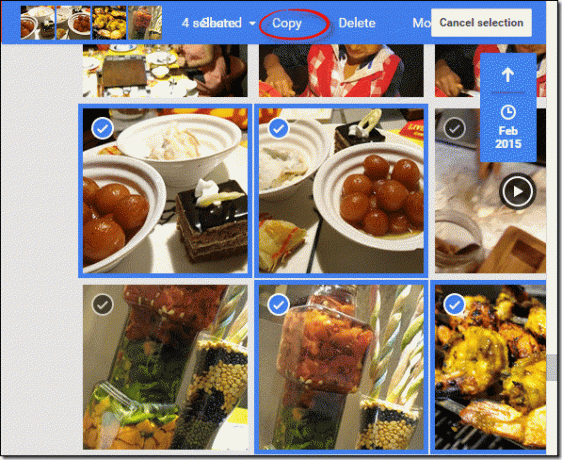
Тепер, коли вибір зроблено і ви готові створити альбом, натисніть на Кнопка копіювання ви бачите у верхній частині разом з Поділіться і Рухатися. Веб-сторінка відкриє новий кадр і попросить вас створити новий альбом із вибраними фотографіями або додати їх до наявного.
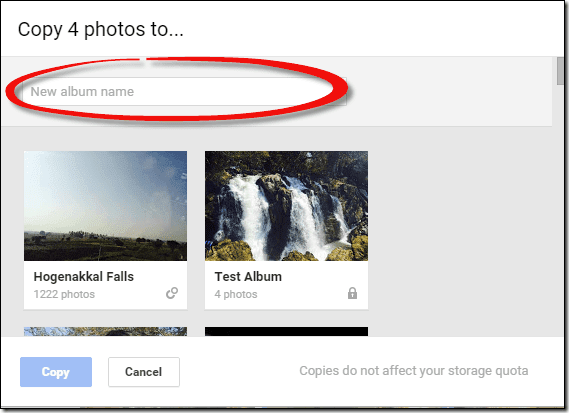
Отримавши фотографії, ви можете легко поділитися ними на часовій шкалі Google+ або отримати доступну для перегляду URL-адресу та просто надіслати їх своєму другові. Чудовою особливістю цих альбомів було б те, що вони включатимуть фотографії та GIF-файли з Автокреативом, створені Google спеціально для вас.
Давайте тепер подивимося, як досягти того ж із ваших дроїдів та iOS.
Крута порада: Перевірте, як це зробити налаштувати автоматичне резервне копіювання Google+ на Android правильно.
Створення альбомів у мобільному додатку
Якщо на пристрої вже встановлено програму Google+, перейдіть до розділу фотографій. Як і в Інтернеті, виберіть фотографії, які потрібно включити в альбом. Якщо ви вже користувалися веб-версією, вибір фотографій на мобільному телефоні може здатися трохи непростим, особливо коли вам потрібно вибрати кілька фотографій, а у вас немає Зміна кнопку, на яку можна повернутися.
Однак, вибравши зображення, торкніться Копія кнопку поруч із кнопкою спільного доступу, і програма задасть вам те саме запитання… тобто назву альбому. Створіть новий контейнер або додайте до існуючого та збережіть налаштування. Налаштування можна віддзеркалити для програм Google+ на iOS.
Крута порада: Після створення альбому ви можете відкрити «веб-альбом» і натиснути на Організуйте можливість встановити обкладинку альбому. Обкладинка – це перша фотографія, яку глядач побачить у запрошенні, тому переконайтеся, що це одна з крутих фотографій.
Висновок
Таким чином ви можете легко створювати альбоми з автоматично завантажених фотографій у Google. Ці альбоми не лише полегшать обмін, але й допоможуть упорядкувати колекцію фотографій. Ефекти «Автокреатив» — це вишня на вершині.
Якщо ви ще не почали використовувати автоматичне резервне копіювання з Google+, я рекомендую вам налаштувати його якомога швидше. Як завжди, не забудьте поділитися своїми думками з цього приводу.
Востаннє оновлено 03 лютого 2022 року
Наведена вище стаття може містити партнерські посилання, які допомагають підтримувати Guiding Tech. Однак це не впливає на нашу редакційну чесність. Зміст залишається неупередженим та автентичним.



